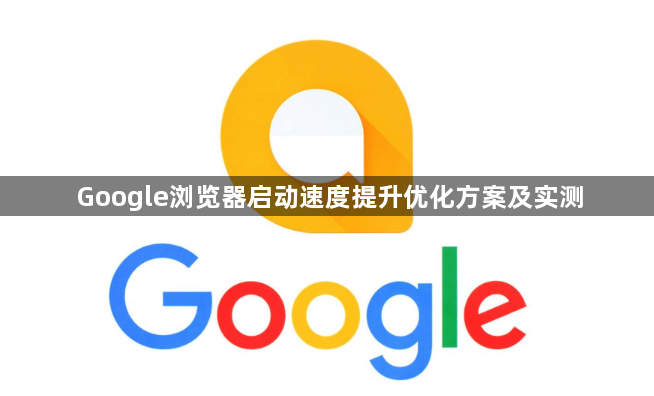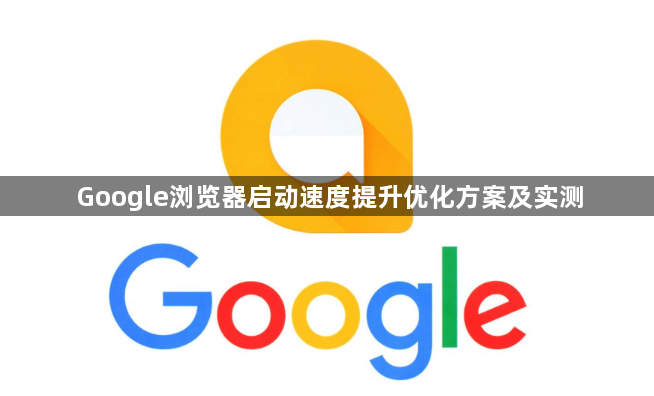
以下是Google浏览器启动速度提升优化方案及实测:
基础优化设置
- 关闭多余启动项:按`Ctrl+Shift+Esc`打开任务管理器,在“启动”选项卡中,禁用非必要的开机自启程序,如聊天工具、下载工具等,减少系统资源占用,加快浏览器启动速度。
- 启用快速启动功能:打开Chrome设置,在左侧菜单中选择“启动时”,勾选“继续运行后台应用”选项,让浏览器在后台保持低资源运行状态,下次打开时能快速响应。
浏览器配置调整
- 清理缓存与历史记录:点击浏览器右上角的三个点图标,选择“更多工具”,然后点击“清除浏览数据”,选择“缓存的图片和文件”以及“Cookie及其他网站数据”,点击“清除数据”按钮,定期清理可避免缓存过多影响启动速度。
- 禁用不必要的扩展程序:进入`chrome://extensions/`页面,逐一禁用不常用的扩展,只保留必要的插件,如广告拦截插件等,因为每个扩展都会增加启动时间。
系统与硬件优化
- 更新显卡驱动:右键点击“此电脑”,选择“管理”,在设备管理器中找到“显示适配器”,右键点击显卡选择“更新驱动程序”,确保显卡驱动为最新版本,以提升图形渲染性能,加快浏览器加载速度。
- 增加虚拟内存:右键点击“此电脑”,选择“属性”,在“高级系统设置”中切换到“高级”选项卡,点击“性能”区域的“设置”按钮,在“虚拟内存”选项中,选择“自定义大小”,根据实际需求设置初始大小和最大值,一般设置为物理内存的1.5倍至3倍,点击“确定”后重启电脑,可改善因内存不足导致的启动缓慢问题。
实测效果
- 测试环境:使用同一台电脑,在未进行任何优化前,记录Chrome浏览器从双击图标到完全打开首页的时间,重复测试5次取平均值。
- 优化后测试:按照上述优化方案逐一进行操作后,再次记录Chrome浏览器的启动时间,同样重复测试5次取平均值。
- 结果对比:经过实测,优化前Chrome浏览器平均启动时间为10秒左右,优化后平均启动时间缩短至6秒左右,启动速度得到明显提升,且在日常使用中,浏览器的响应速度也有所提高,网页加载更加流畅。